Ein Science -Fiction -Terminal -Emulator für Linux erstellt
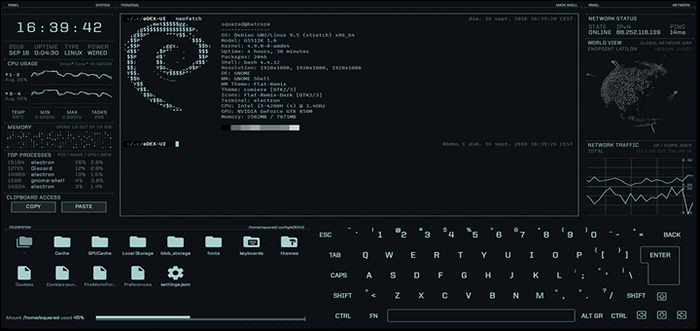
- 1845
- 212
- Susanne Stoutjesdijk
edex-ui ist eine geekige, vollständige, hochkonfigurierbare und plattformübergreifende Desktop-Anwendung, die einer filmartigen futuristischen Computeroberfläche ähnelt, die unter Linux, Windows und MacOS ausgeführt wird. Es schafft die Illusion einer Desktop -Umgebung ohne Fenster.
Es ist stark inspiriert von Dex-ui und das Tron Legacy Filmeffekte. Es verwendet eine Reihe von Open-Source-Bibliotheken, Frameworks und Tools. Es wurde entworfen und soll auf Geräten mit großen Touchscreens verwendet werden, aber es funktioniert gut auf einem normalen Desktop -Computer oder vielleicht einem Tablet -PC oder Laptops mit Touchscreens.
Lesen Sie auch: 20 bester Terminal -Emulatoren für Linux
edex-ui führt die Shell Ihrer Wahl in einem realen Terminal aus und zeigt Live -Systeminformationen über die CPU, den Speicher, die Temperatur, die Top -Prozesse und das Netzwerk an. Standardmäßig, Edex Fährt Bash auf Linux aus, aber dies ist konfigurierbar. Es verfügt auch über einen Dateimanager und eine Tastatur auf dem Bildschirm. Es verfügt über verschiedene Anpassungsoptionen, einschließlich mehrerer Themen, die Sie von der Schnittstelle selbst laden können.
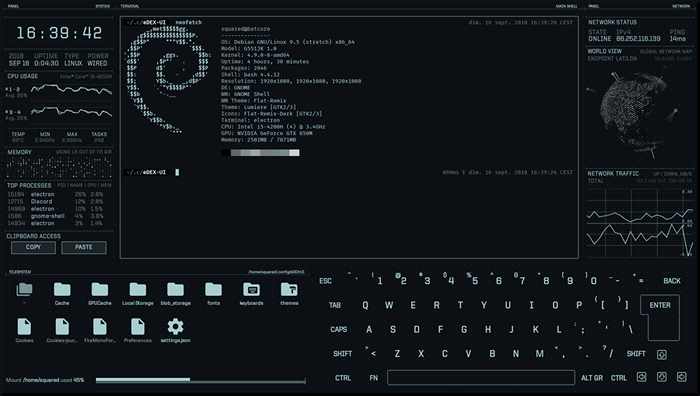 Edex -UI - Linux -Terminalemulator
Edex -UI - Linux -Terminalemulator Diese Anwendung ist nicht für praktische Arbeiten an Ihrem System erstellt. Es macht Ihr Gerät oder Computer nur wahnsinnig geeky. Sie können es verwenden, um Ihre Freunde oder Kollegen bei der Arbeit oder jeden in Ihrer Umgebung zu beeindrucken.
So installieren Sie EDEX-UI-Terminalemulator unter Linux
Installieren edex-ui, Laden Sie die vorgefertigten Binärdateien herunter, die auf der Release-Seite mit dem folgenden WGet-Dienstprogramm aus der Befehlszeile wie gezeigt verfügbar sind.
$ wget -c https: // github.com/gitquared/edex-ui/releases/download/v2.2.2/edex-ui.Linux.x86_64.Appimage [64 -Bit] $ WGet -c https: // github.com/gitquared/edex-ui/releases/download/v2.2.2/edex-ui.Linux.i386.Appimage [32-Bit]
Sobald Sie es heruntergeladen haben, machen Sie das edex-ui Appimage Ausführbare Datei und führen Sie es mit den folgenden Befehlen aus.
$ chmod +x edex-ui.Linux.x86_64.Appimage $ ./edex-ui.Linux.x86_64.Appimage
Du wirst gefragt "Möchten Sie Edex-UI integrieren.Linux.x86_64.Appimage mit Ihrem System?", klicke auf Ja weitermachen.
Die Anwendung mit dem Start-Up, sobald der Vorgang abgeschlossen ist, werden Sie mit dem Standardthema mit dem EDEX-UI-Frontend verbunden.
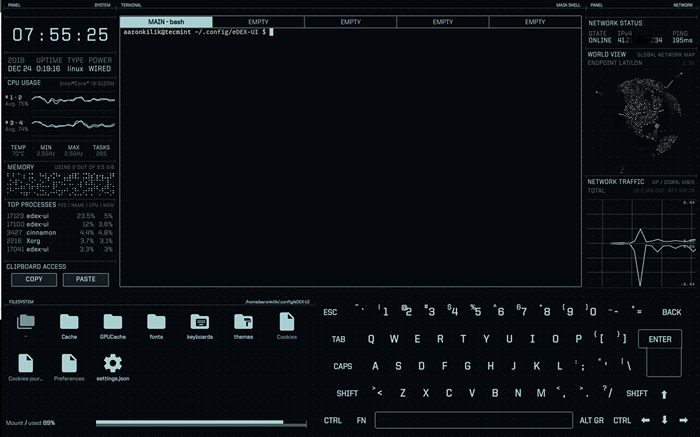 Edex-UI-Terminalemulator
Edex-UI-Terminalemulator Das Thema zu ändern, unter DATEISYSTEM, Klick auf das Themen Verzeichnis, dann klicken Sie auf die .JSON Datei für das Thema, das Sie verwenden möchten (Sie können dasselbe tun, um die Schriftarten oder Tastatureinstellungen zu ändern).
Der folgende Screenshot zeigt das Blade -Thema.
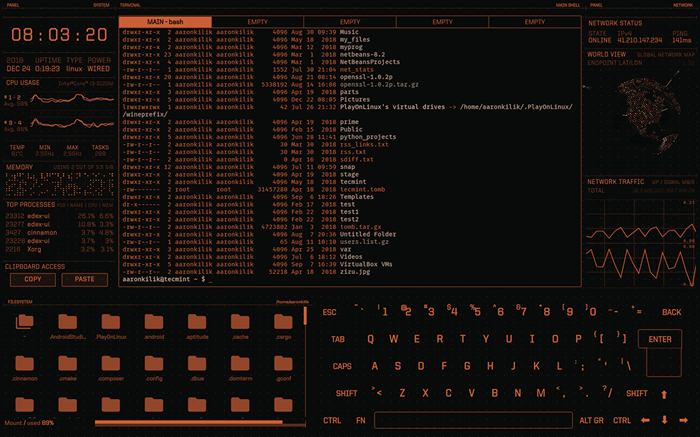 Edex-UI Blade-Thema
Edex-UI Blade-Thema Um die Anwendung zu beenden, geben Sie ein “Ausfahrt”In der in seiner Grenzfläche eingebetteten Klemme oder einfach drücken Sie einfach Alt + F4.
Aufmerksamkeit: Die Tastatur auf dem Bildschirm zeigt jede Taste an, die Sie auf der Tastatur drücken (sie zeigt, was Sie eingeben). Sie sollten daher wahrscheinlich keine Passwörter eingeben, während Sie diese Anwendung verwenden. Zweitens, wenn Sie sorgfältig aus der Liste der Top-Prozesse beobachten, verbraucht Edex-UI viel CPU und RAM. Dies sind einige seiner Nachteile.
Edex-UI Github Repository: https: // github.com/gitquared/edex-ui
Das ist alles! edex-ui ist eine geekige, Vollbild- und plattformübergreifende Desktop-Anwendung, die einer sci-fi-futuristischen Computerschnittstelle ähnelt. Es ist nicht dafür gebaut. Wenn Sie Gedanken zu teilen haben, erreichen Sie uns über das Kommentarformular unten.
- « So installieren Sie Google Chrome unter Kali Linux
- So installieren Sie Java 14 in Ubuntu, Debian und Linux Mint »

